Purtroppo, Windows 10 non ha un DVD ripper integrato per estrarre video, canzoni e altri file dai dischi. Sebbene la versione più recente del sistema operativo abbia questa funzionalità, era solo per supportare l'estrazione di file audio dai CD. In questo caso, sei nel posto giusto perché questo articolo è stato preparato con i migliori Software per copiare DVD per Windows 10 con passaggi dettagliati che puoi seguire.

- Parte 1. Il metodo migliore per copiare video da DVD - Free DVD Ripper
- Parte 2. Come estrarre DVD sul computer con HandBrake
- Parte 3. Come estrarre DVD sul computer con VLC
- Parte 4. Domande frequenti sul miglior DVD Ripper per Windows 10
Parte 1. Il metodo migliore per copiare video da DVD - Free DVD Ripper
Come copiare un DVD in Windows 10 gratuitamente? Dovresti provare Ripper DVD gratuito. È un programma di ripping specializzato per Windows 11/10/8/7 e Mac OS Sonoma. Puoi usarlo gratuitamente per estrarre contenuti da dischi, file ISO e persino DVD crittografati. Ti consente di convertire file multimediali in qualsiasi formato supportato, come MP4, MKV, FLV, AVI, HEVC, MP3, AAC e altri. È anche dotato di strumenti essenziali per aiutarti a tagliare, rifinire, dividere o abbellire i video estratti. Infine, Free DVD Ripper ha una tecnologia avanzata per preservare o rippare il contenuto originale senza abbassarne la qualità. Questa è una soluzione solida per il ripping di DVD, anche se non sei esperto di tecnologia.
- Ideale per decifrare ed estrarre DVD sui computer.
- Alta velocità di copia, esportazione e trasferimento dei file.
- Predefiniti che consentono ai file copiati di essere compatibili con vari dispositivi.
- Strumenti di modifica completi con anteprima affiancata.
Passo 1. Fai clic sul pulsante Download gratuito per scaricare Free DVD Ripper. Una volta installato e funzionante sul tuo computer, inserisci il disco e attendi che venga riconosciuto correttamente.
Download gratuito
Per Windows
Download sicuro
Download gratuito
per macOS
Download sicuro
Clicca il Carica disco e scegli i titoli che vuoi copiare dal disco. In alternativa, puoi caricare l'intera cartella per copiare più file contemporaneamente.

Passo 2. Dopo aver importato i file, procedere alla Profilo menu nella parte inferiore dell'interfaccia. Scegli un preset che abbia il dispositivo con cui vuoi rendere compatibili i video, formati, ecc.

Passaggio 3. Per personalizzare le impostazioni di output, fai clic sul pulsante Impostazioni e apparirà una nuova finestra. Qui puoi modificare le impostazioni video come encoder, risoluzione, bitrate, frame rate e aspect ratio. Puoi anche modificare alcune impostazioni audio come canali e frequenza di campionamento. Fai clic sul pulsante OK pulsante per applicare.

Passaggio 4. Dopo aver terminato la modifica, fare clic su Giocare pulsante per visualizzare l'anteprima del video. Quindi, fai clic sul pulsante Navigare pulsante accanto all'opzione Destinazione e seleziona una cartella in cui vuoi salvare i video estratti. Fai clic sul pulsante Convertire per finalizzare il tutto e attendere che sia completato.

Non ti aspetterai che Free DVD Ripper abbia molti vantaggi per il ripping dei DVD. Invece, ha sorprendentemente le migliori funzioni, tra cui editing, compressione e altro. Oltre a ciò, puoi anche usarlo come convertitore da cartella a ISO per cambiare le cartelle DVD in file, rendendoli accessibili su molti dispositivi.
Parte 2. Come estrarre DVD sul computer con HandBrake
HandBrake copia DVD gratuitamente su Windows, Mac e Linux. Le sue prestazioni dedicate nella transcodifica, conversione e modifica dei video gli consentono di guadagnare popolarità, soprattutto perché è gratuito e open source. È sormontato da incredibili set di opzioni di configurazione, che possono personalizzare le impostazioni video, come rapporto di aspetto, risoluzione, qualità e altro. Inoltre, ha preset che consentono di scegliere la velocità di elaborazione tenendo in considerazione la qualità di output.
Professionisti
- Enorme supporto per il ripping di DVD e Blu-ray.
- Può copiare titoli, capitoli o episodi separatamente.
- Gli utenti possono aggiungere altre estensioni per opzioni più avanzate.
Contro
- Non supporta i moderni dischi crittografati.
- Non ha un'opzione per combinare tutti i titoli in un unico file.
- Ci vuole tempo per elaborarlo.
Passo 1. Scarica HandBrake dal sito ufficiale e installalo sul tuo computer. Avrai bisogno di libdvdcss per il ripping dei DVD, quindi assicurati che sia installato su HandBrake. Una volta inserito il disco, vai su HandBrake's Open Source menu e seleziona il titolo che ti interessa.

Passo 2. Procedi scegliendo i preset desiderati dal menu Preset o configurando le impostazioni di output dalle schede Summary, Video, Audio e Subtitles. HandBrake ha un'opzione di anteprima, così puoi vedere le modifiche al file durante la modifica.
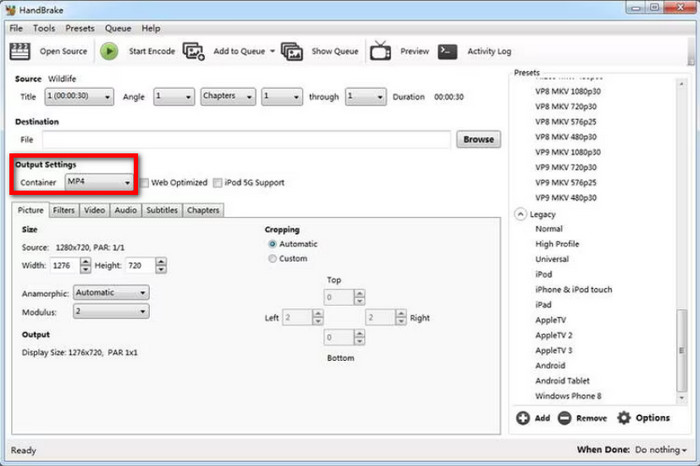
Passaggio 3. Per esportare, vai all'opzione Salva con nome e scegli una destinazione sul tuo computer. Dopo tutto, clicca su Avvia codifica pulsante e consentire al software di elaborare l'estrazione.
È davvero accessibile e comodo avere un ottimo DVD ripper su Windows 10. HandBrake offre funzionalità di ripping gratuite ed eccellenti, ma il software ha degli svantaggi, come un processo lento e nessun supporto per DVD crittografati.
Parte 3. Come estrarre DVD sul computer con VLC
Se desideri un lettore multimediale, Lettore multimediale VLC potrebbe essere il primo software che ti viene in mente. È gratuito e open source, e puoi usarlo per trasmettere in streaming quasi tutti i formati video e audio. Ma oltre a questo, VLC offre anche il ripping di DVD per Windows, macOS e Linux. Estende le sue capacità consentendo agli utenti di estrarre contenuti da DVD, Blu-ray e CD. Tuttavia, il lettore multimediale non è equipaggiato per un processo di ripping avanzato, quindi è valido solo per una semplice estrazione senza funzionalità aggiornate per personalizzare l'output.
Professionisti
- Copia e converti i titoli DVD in file comuni come MP4 e AVI.
- Nessuna estensione aggiuntiva per copiare i DVD.
Contro
- Mancanza di personalizzazione per le impostazioni di output.
- Troppo lento nell'estrazione del contenuto DVD.
Passo 1. Apri VLC e inserisci il disco nell'unità ottica. Vai al menu Media e scegli Converti/Salva opzione. Procedere alla scheda Disco e selezionare l'unità DVD corretta.
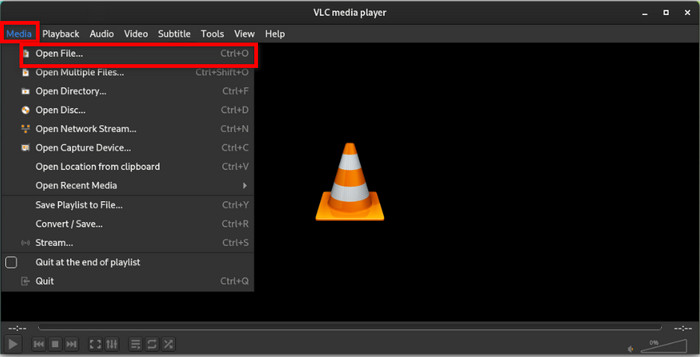
Passo 2. Individuare il Nessun menu del disco opzione e spunta la casella di controllo. Questo impedirà a VLC di copiare solo i menu del DVD. Fai clic su Converti/Salva pulsante per procedere.
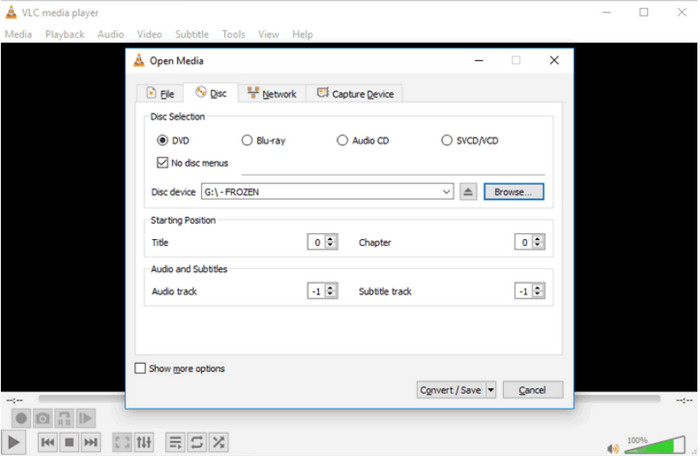
Passaggio 3. Nel menu Profilo, scegli un formato di output per i file estratti. Quindi, fai clic su Navigare pulsante su Destinazione per scegliere una cartella designata sul tuo computer. Quindi, fai clic su Inizio e attendere il completamento del processo di copia.
L'obiettivo di VLC Media Player è di fornire un lettore migliore per MP4, FLV e altri file digitali comuni. Puoi anche contare sulla sua funzione di ripping DVD per un modo semplice di estrarre video dai dischi. Tuttavia, ti consigliamo di cercare un programma dedicato poiché VLC non ha la maggior parte delle funzioni di cui hai bisogno per un processo di ripping migliore. Inoltre, ci vuole troppo tempo per rippare un solo file, quindi ci vorrà un giorno o più per un processo di massa.
| Ideale per | Sistema operativo supportato | Strumenti di modifica | Velocità | |
| Ripper DVD gratuito | Ripping DVD gratuito e professionale | Windows, Mac | Alto | |
| Freno a mano | Copia separatamente capitoli e titoli; esporta i file in diverse qualità, velocità, ecc. | Windows, Mac, Linux | Decente | |
| Lettore multimediale VLC | Semplice ripping di DVD; streaming di video | Windows, Mac, Linux | Lento |
Parte 4. Domande frequenti sul miglior DVD Ripper per Windows 10
-
Puoi copiare un DVD con Windows Media Player?
Sì, ma la funzionalità di ripping è disponibile solo su vecchie versioni di Windows. Presenta anche molti svantaggi, come un processo lento, la conversione di DVD in WMV e così via. Inoltre, la vecchia opzione di ripping di DVD su Windows Media Player non supporta il ripping di DVD crittografati, quindi dovrai comunque cercare alternative di terze parti.
-
Come convertire gratuitamente i DVD in MP4?
Puoi usare Free DVD Ripper di Blu-ray Master. Estrae video da DVD e ti consente di scegliere formati di output come MP4 o MKV, modificare il contenuto ed esportare con alta qualità.
-
Quanto tempo ci vuole per convertire un DVD in MP4?
Il tempo di rippare DVD in MP4 dipende da molti fattori, come il software, l'hardware e la connessione Internet che stai utilizzando. Devi anche considerare la quantità di contenuto DVD che stai copiando, inclusa la risoluzione, FPS e bitrate.
Avvolgendo
Hai scoperto i migliori ripper DVD più votati per Windows 10 in termini di facilità d'uso, gratuità e funzionalità di ripping professionali. Mentre HandBrake e VLC sono accessibili e offrono una qualità di output decente, sono ancora insufficienti quando si tratta di prestazioni complessive. D'altro canto, puoi usare Free DVD Ripper per ottenere un ripping DVD e Blu-ray professionale e avanzato. Non perdere tempo e clicca sul pulsante Download gratuito per provarlo su Windows e Mac.
Altro da Blu-ray Master
- I 5 migliori clonatori di DVD: una recensione della tua migliore copiatrice di DVD
- Masterizza M4V su DVD utilizzando i masterizzatori M4V su DVD di prim'ordine
- Quale lettore DVD per Windows 11 è il migliore per riprodurre la raccolta di DVD
- Convertitori DVD in MP3 di prim'ordine da utilizzare offline e online
- I 10 migliori lettori DVD gratuiti regionali (software e hardware inclusi)

